Автоматизация аутрича: передаём отклики из Respondo в amoCRM

Аутрич-рассылки — эффективный способ находить новых клиентов. Но чтобы не терять отклики, важно быстро передавать их в CRM. В этой инструкции покажем, как с помощью Альбато автоматизировать процесс: получаете ответ — сразу создаётся сделка, контакт, компания и примечание в amoCRM.
Вот что ещё можно сделать с помощью связки:
-
Получили ответ → сразу отправили уведомление в Telegram
-
Отметили ответ как «интересный» → создали сделку в нужной стадии
-
Цепочка завершена без ответа → поставили задачу на прозвон
Разберём, как это настроить на примере создания компании, контакта, сделки и примечания в amoCRM при получении ответа от Respondo.
Подключаем сервисы в Альбато
Подключаем Respondo (вебхук)
Переходим в раздел “Подключения” и нажимаем “Добавить подключение”
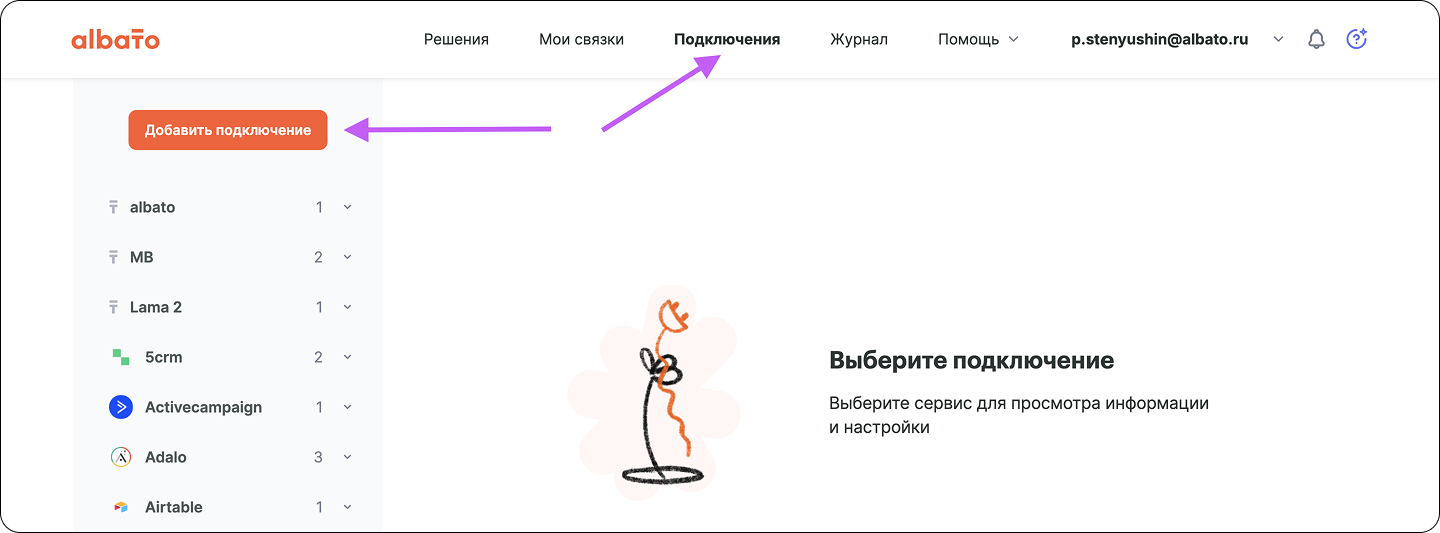
В строке поиска вводим Вебхук, выбираем его из списка и нажимаем Добавить подключение
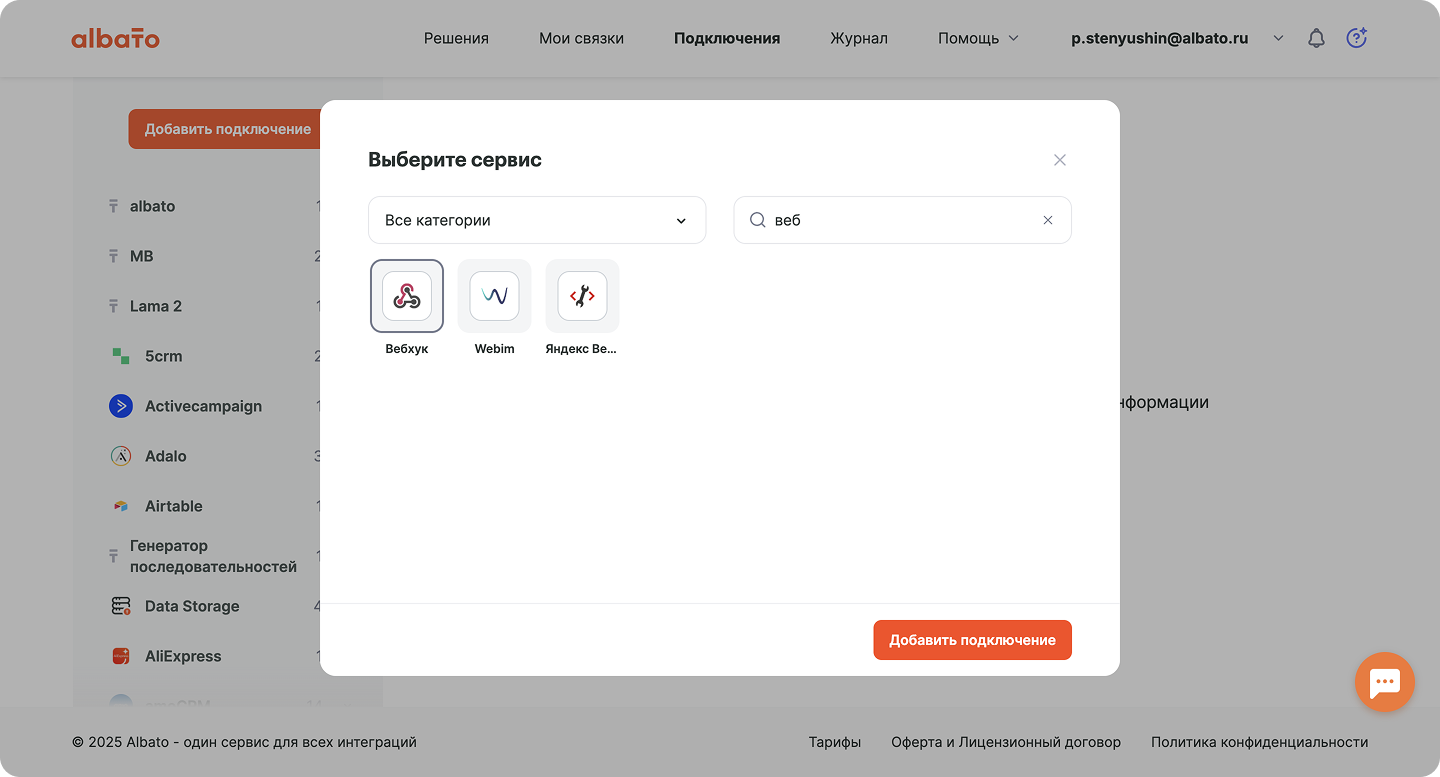
-
Далее перейдите в Respondo → раздел Интеграции
-
Скопируйте параметры и вставьте в поле «Параметры Webhook» в Альбато и нажмите Далее
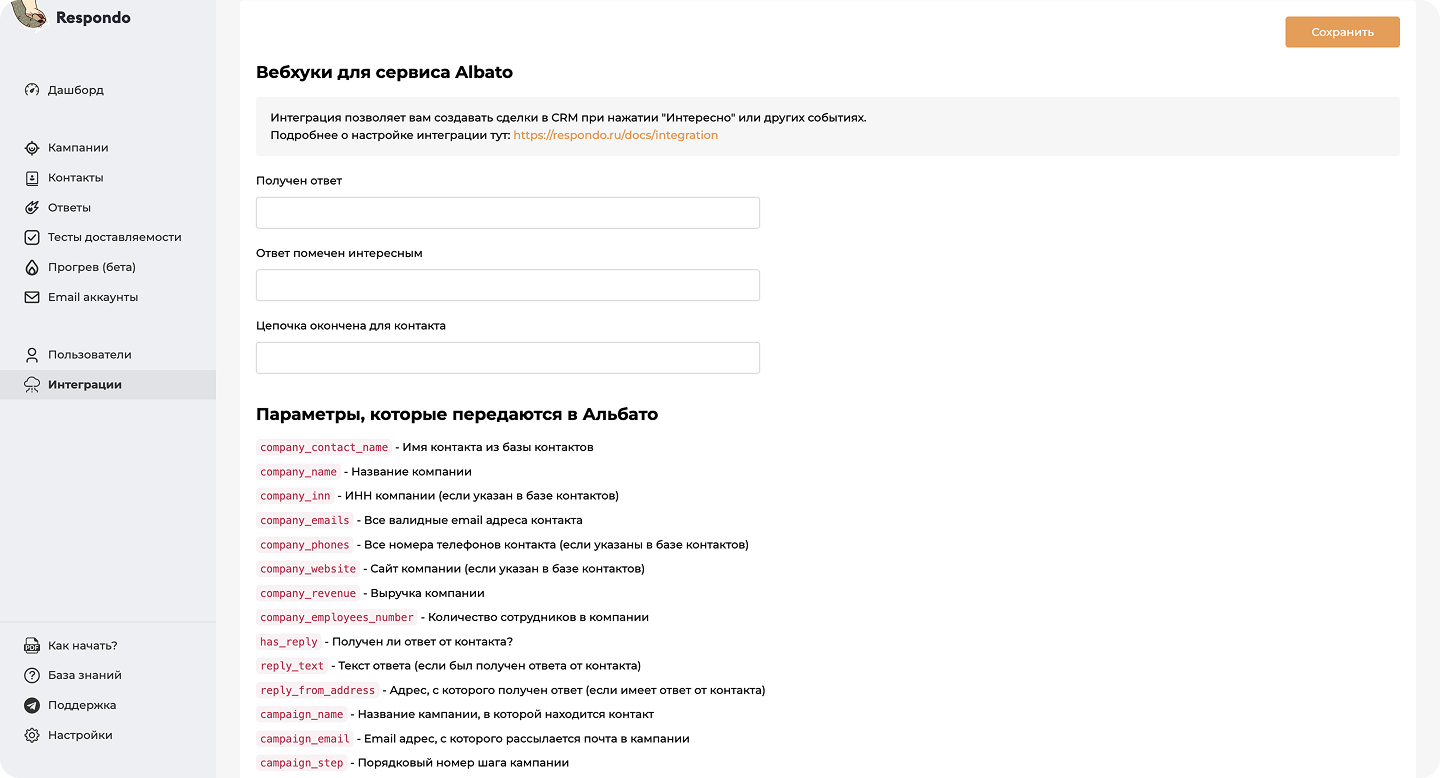
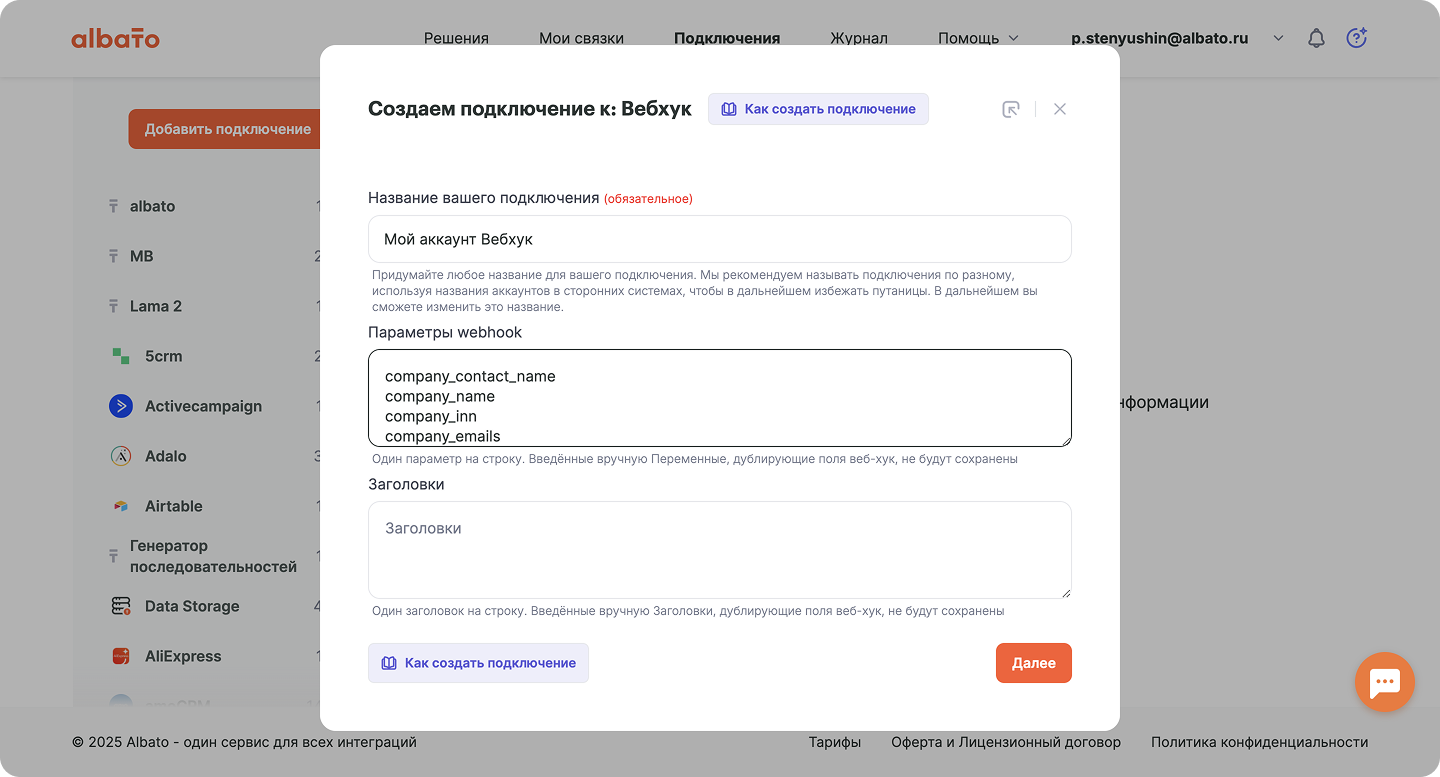
Альбато сгенерировал Вебхук, копируем его и закрываем окно
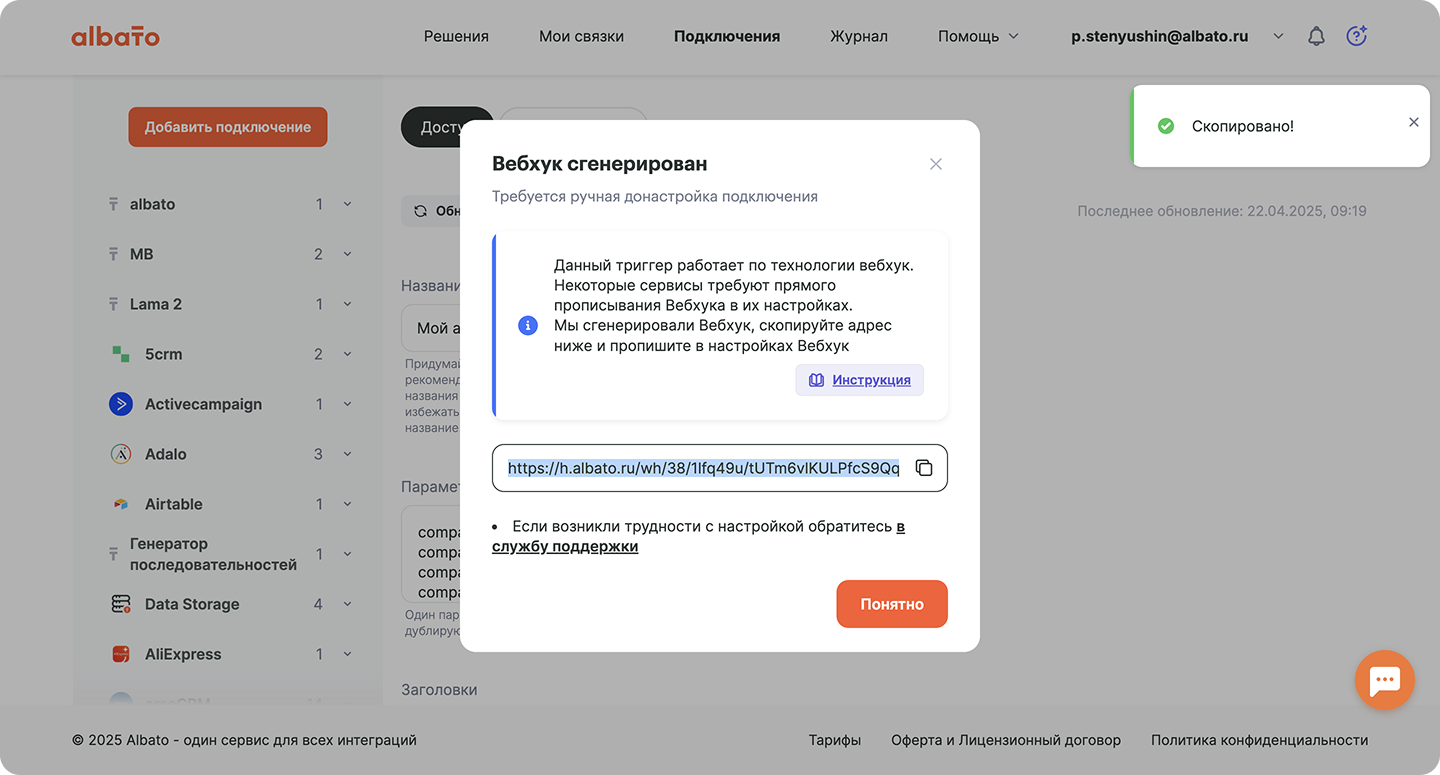
Переходим в Respondo, теперь добавьте URL вебхука в одно из полей в зависимости от того, когда вы хотите, чтобы данные передавались в CRM: когда получен любой ответ; когда полученный ответ, вы отметили как «Интересно»; или когда все письма для контакта были отправлены.
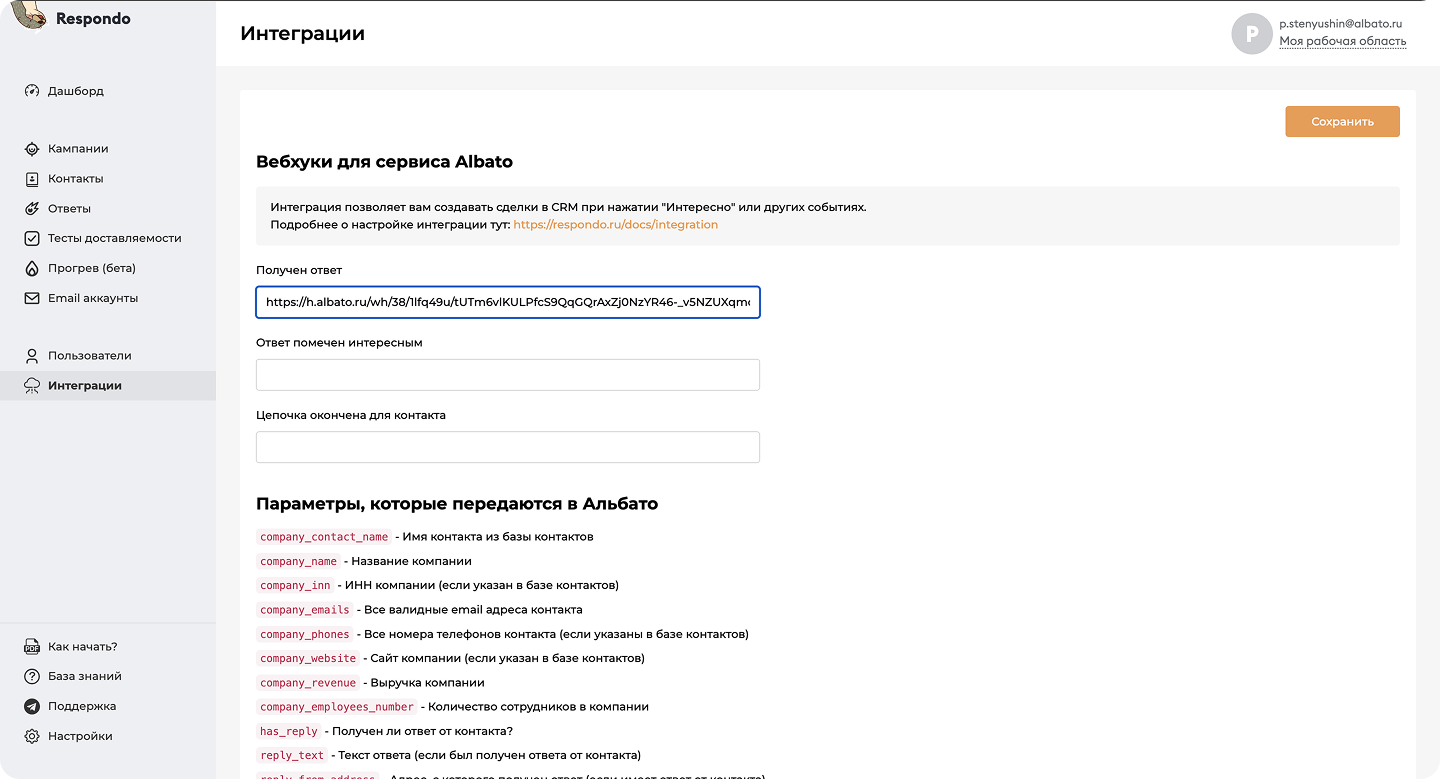
Далее перейдите в Альбато и нажмите на кнопку «Поймать вебхук». В новом окне нажмите на кнопку «Ожидать вебхук».
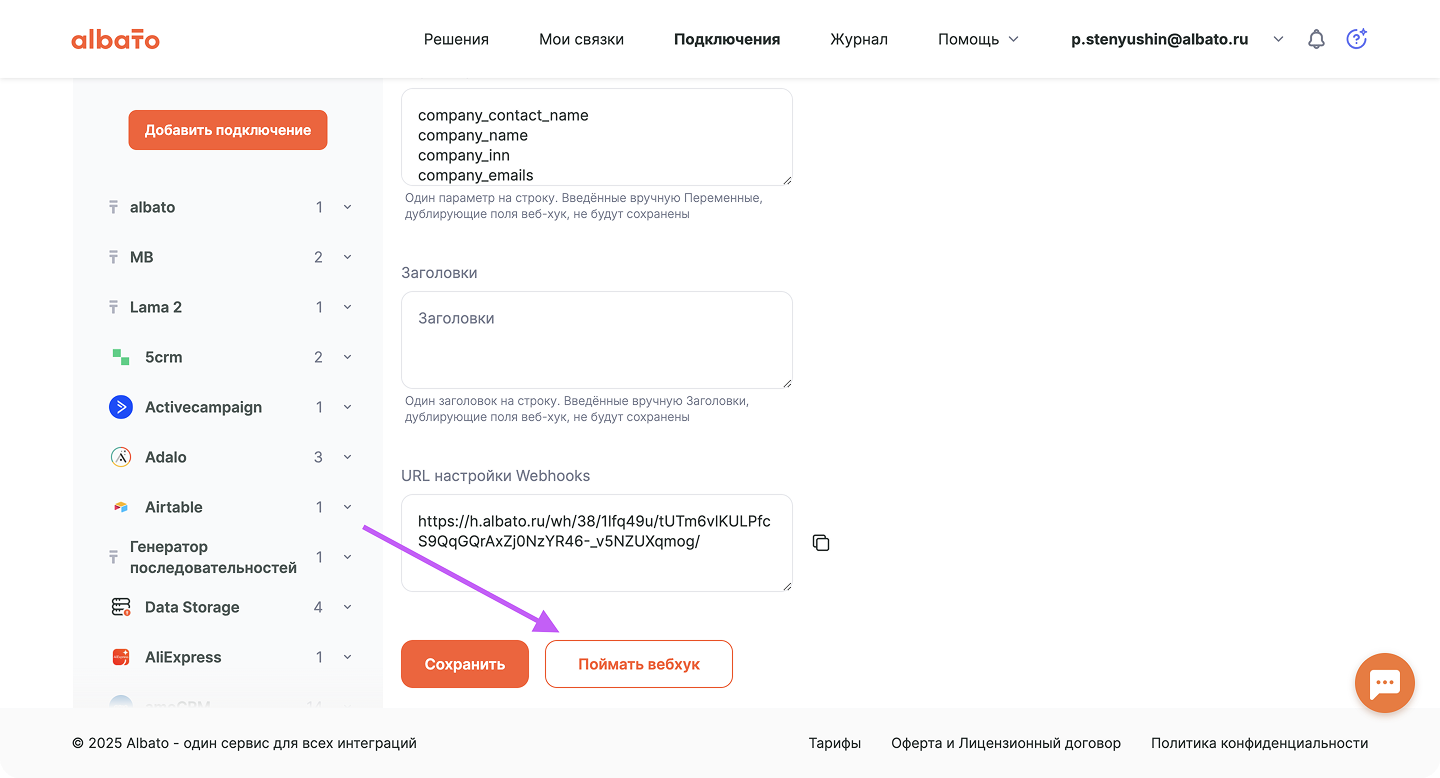
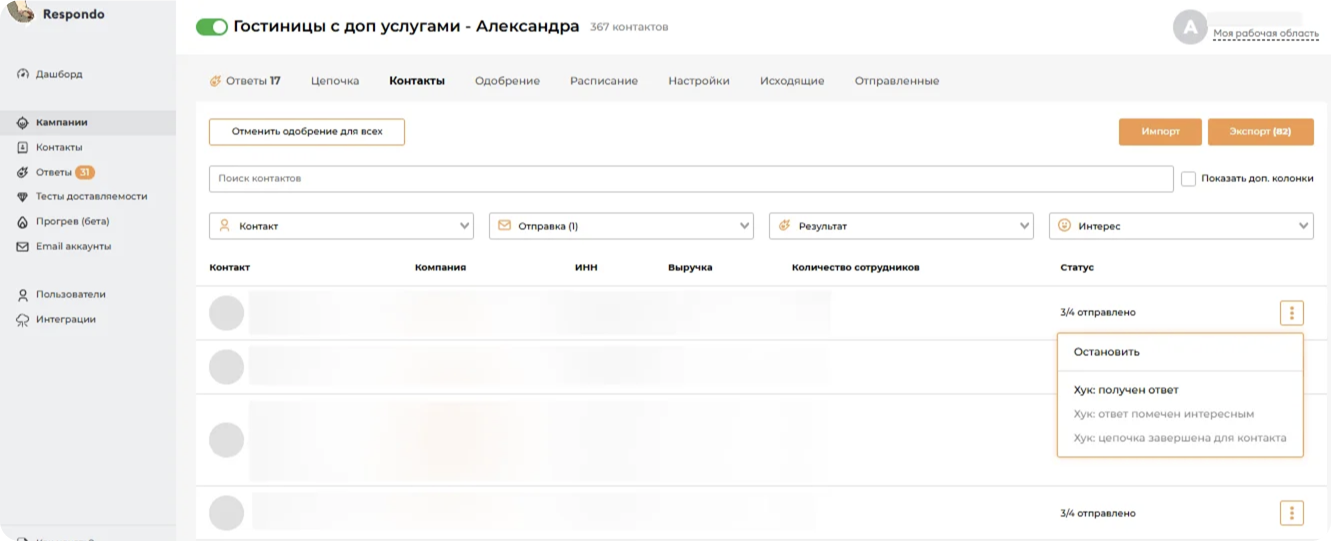
Обратите внимание, что Альбато подтягивает не только параметры по умолчанию, но и название столбцов из базы контактов, которые были импортированы в личный кабинет Respondo на момент интеграции.
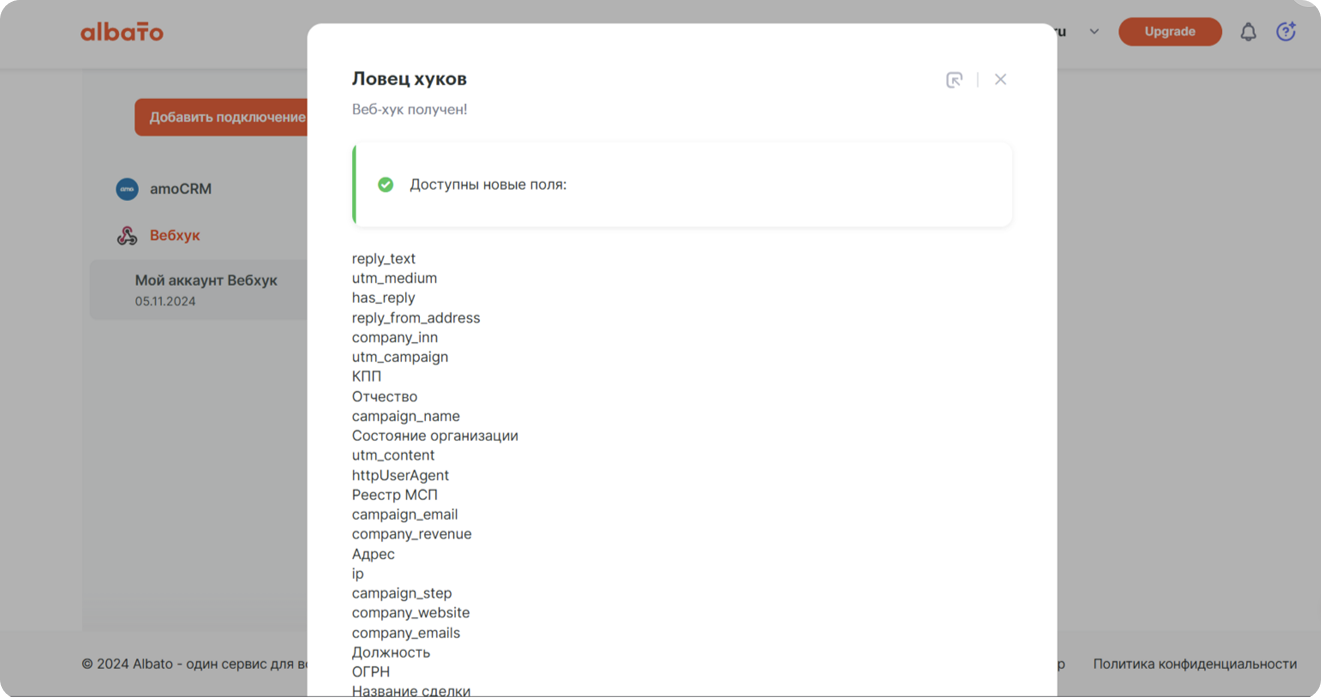
Настраиваем автоматизацию
Перейдите в раздел Мои связки → Создать новую связку
Шаг 1. Триггер – Входящий Webhook
-
Источник: Вебхук
-
Событие: Получен входящий webhook
-
Выберите подключение созданное ранее
-
Нажмите Продолжить
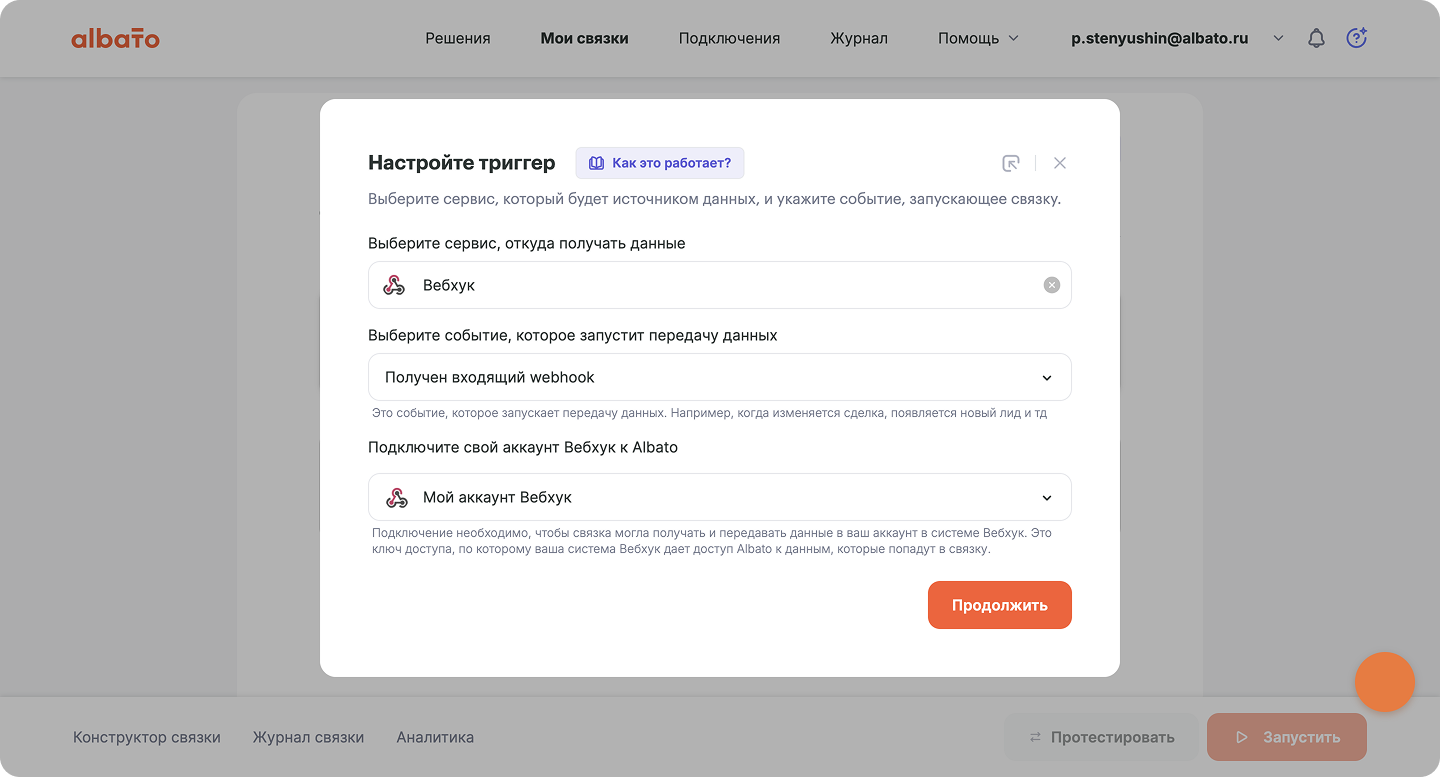
Шаг 2. Создание компании в amoCRM
-
Сервис: amoCRM
- Действие: Новая компания
-
Подключение: amoCRM
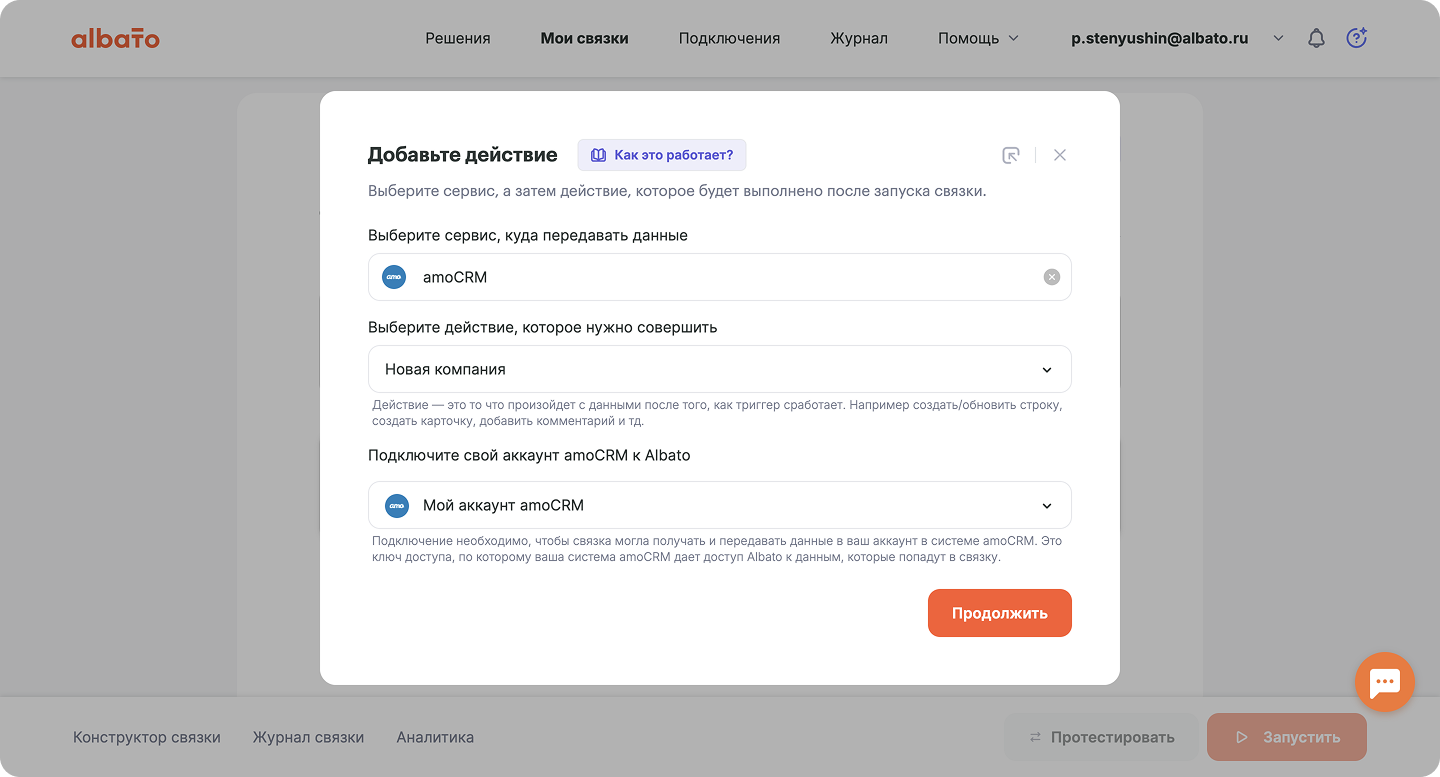
Нажимаем “Продолжить” переходим к маппингу полей:
-
-
Название:
company_nameили другое название из базы -
Теги:
campaign_name -
Email:
reply_from_address -
Телефон:
company_phones -
Сайт:
company_website -
Ответственный: выберите из списка
-
Можно добавить несколько параметров, если названия полей в базах отличаются
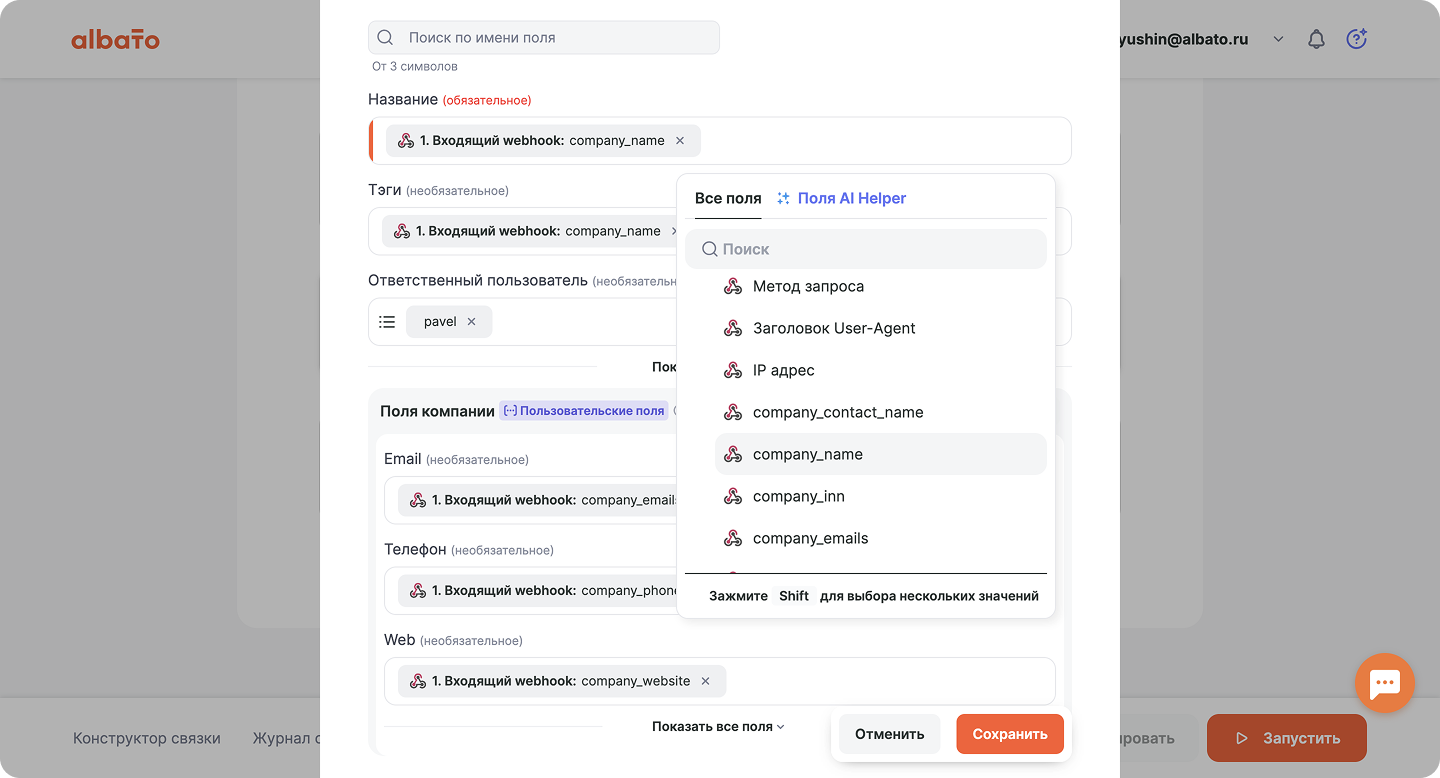
Шаг 3. Создание контакта в amoCRM
-
Сервис: amoCRM
- Действие: Новый контакт
-
Подключение: amoCRM
- Нажимаем «Продолжить».
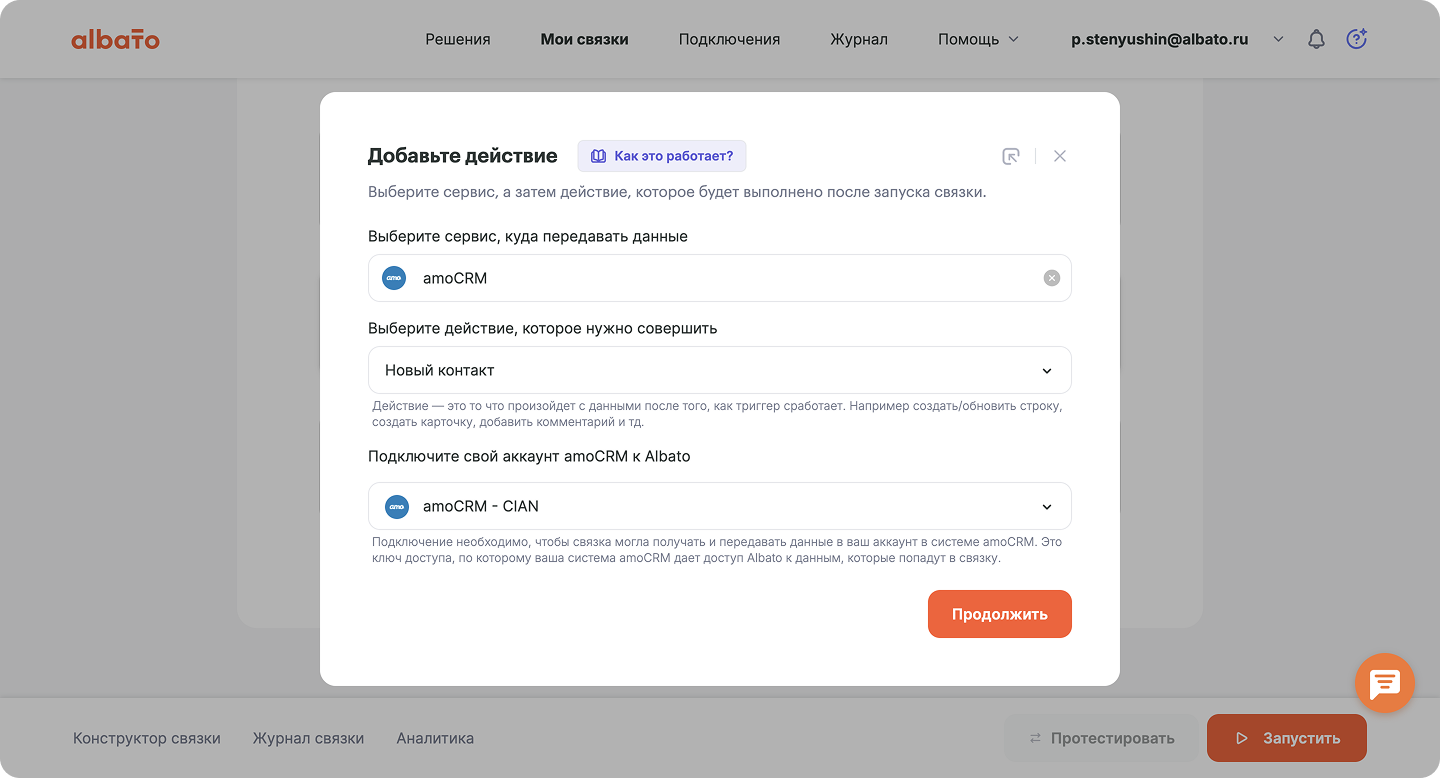
Также заполняем поля, только теперь данные будут передаваться из предыдущего шага, т.е. компании.
Исключением будет первое поле «Название (обязательное)». В него нужно передать параметр из вебхука: company_contact_name.
Чтобы в него передавалось имя контакта.
-
Название (обязательное):
company_contact_name -
Email, телефон — из шага выше
-
ID компании — обязательно указать (выберите параметр «ID компании»)

Шаг 4. Создание сделки
-
Действие: Новая сделка
-
Подключение: amoCRM
-
Заполните поля:
-
Название
-
Статус и воронка — выберите из списка по вашей CRM
-
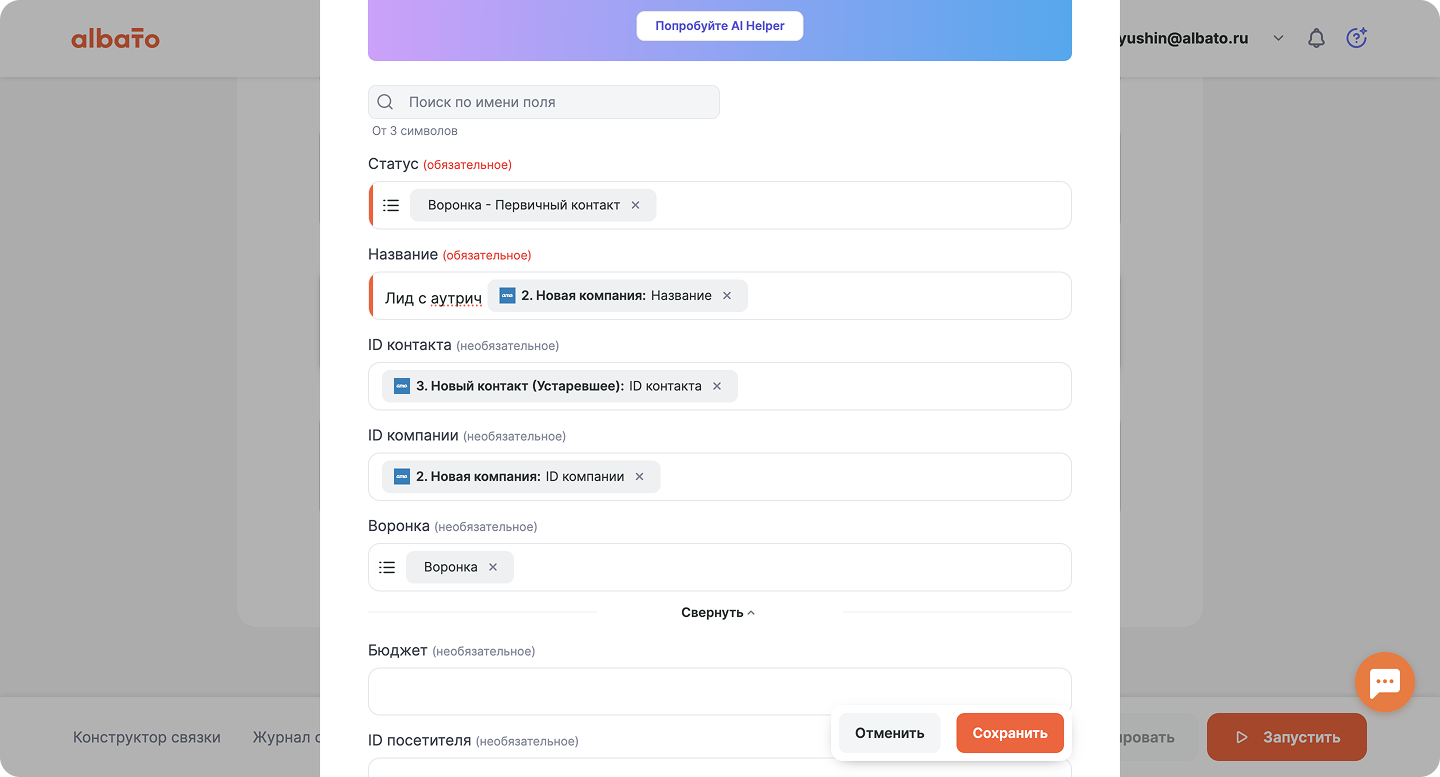
Шаг 5. Добавление примечания
-
Сервис: amoCRM
- Действие: Новое примечание
-
Подключение: amoCRM
-
Укажите текст и привяжите к сделке или контакту

Финальные шаги
-
Сохраните связку
-
Нажмите Запустить
-
Протестируйте: сделайте рассылку с откликом на свой адрес
Готово!
Теперь ваша команда будет видеть отклики прямо в CRM и обрабатывать лидов без потерь. Связку можно расширить: добавить уведомления в Telegram, создать задачу менеджеру и другое.
